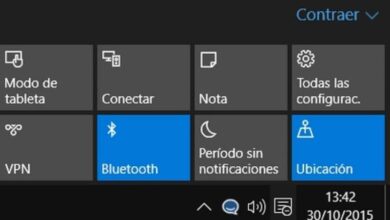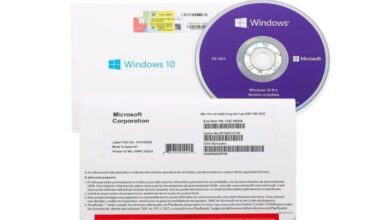Comment changer l’icône en une clé USB dans Windows 10?
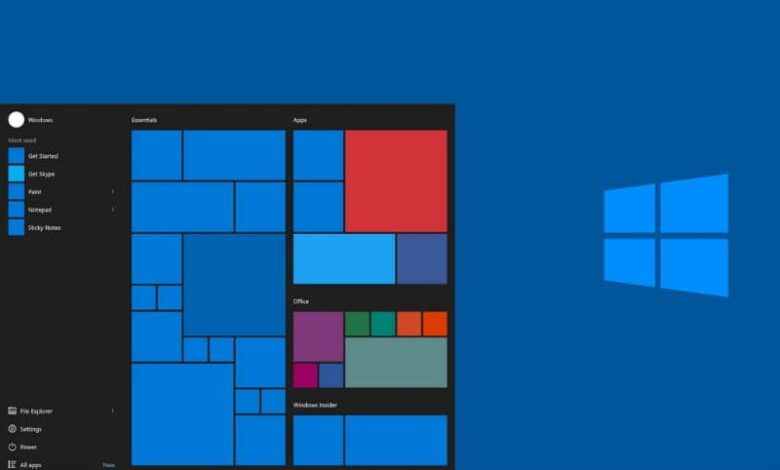
Microsoft Windows utilise des icônes pour représenter les applications et les éléments qu’il contient. Lorsque nous connectons une clé USB / clé USB dans Windows 10, nous voyons une icône standard qui représente le périphérique externe. Si vous vous demandez comment changer l’icône en une clé USB dans Windows 10? Alors lisez cet article et vous trouverez la réponse.
De même, vous souhaiterez peut-être attribuer de manière permanente une lettre de lecteur à une clé USB , afin de pouvoir l’identifier facilement sur n’importe quel ordinateur.
Comment changer l’icône en une clé USB dans Windows 10?
Bien que Windows 10 utilise une icône standard pour identifier les unités de stockage, il est possible d’en configurer une nouvelle selon nos préférences et de l’attribuer à la mémoire USB , de sorte que lorsqu’elle est connectée à l’ordinateur, nous pouvons voir l’icône qui a été précédemment configuré. À votre tour, vous pourriez être intéressé par la désactivation de la lecture automatique USB dans Windows 10 , ce qui peut être ennuyeux.
Sans plus tarder ci-dessous, nous vous présentons des informations pertinentes sur les clés USB et une procédure efficace pour changer l’ icône qui identifie une clé USB dans Windows 10.
Qu’est-ce qu’une mémoire USB?
USB est l’acronyme de Universal Serial Bus et fait référence à un périphérique de stockage de données portable qui utilise une mémoire flash pour stocker des informations.
En règle générale, les clés USB ont des capacités allant de 1 Go à 1 To . Ils utilisent l’alimentation électrique du port USB et sont compatibles avec tous les systèmes d’exploitation.
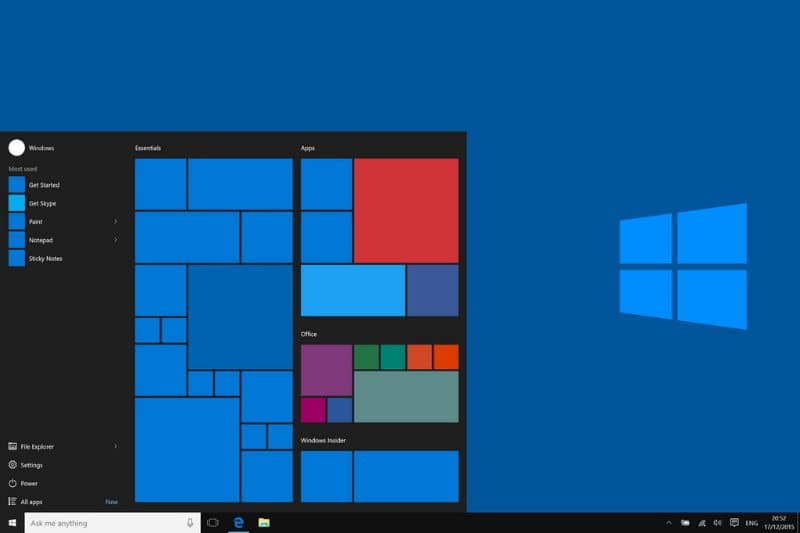
À quoi sert une clé USB?
Une clé USB ou une clé USB est utilisée pour stocker des informations numériques et les transporter d’un endroit à un autre. De plus, il est très utile pour démarrer et charger les systèmes d’exploitation. Une clé USB a une mémoire qui peut être réécrite ou effacée.
Comment fonctionne une clé USB?
Une mémoire USB ne nécessite pas de batterie pour fonctionner car elle utilise l’ énergie électrique fournie par le port USB. De plus, il ne possède pas de structure mécanique ce qui lui confère une plus grande résistance aux chocs et aux chutes. De même, les clés USB ont un circuit imprimé et un processeur qui fonctionne comme un contrôleur.
Une clé USB possède un indicateur de fonctionnement (LED) et un commutateur de protection en écriture. De plus, il contient un composant électronique appelé oscillateur à cristal qui assure le fonctionnement de l’unité. À des fins de protection, les clés USB sont recouvertes d’un boîtier en caoutchouc et d’un capuchon sur le connecteur USB.
Avantages de la mémoire USB
L’un des avantages de la clé USB est sa résistance, qui vous permet de conserver les informations pendant des années. En outre, il peut être écrasé jusqu’à un million de fois environ, il stocke tout type d’informations, ils sont peu coûteux et prennent peu de place physique.
Inconvénients de la mémoire USB
Les inconvénients de la mémoire USB comprennent des dommages soudains dus à une défaillance grave d’un composant, à une fluctuation de tension ou à une attaque par un virus informatique, bien qu’il existe également la possibilité de réparer une clé USB non formatée . De plus, comme ce sont de petites unités, elles peuvent être facilement perdues, perdant ainsi la confidentialité des informations.

Remplacez l’icône par une clé USB dans Windows 10
Si vous souhaitez modifier l’icône standard avec laquelle Windows 10 identifie une clé USB, vous devez suivre la procédure suivante.
Étapes pour changer l’icône en mémoire USB dans Windows 10
- Étape 1: téléchargez une image au format .ico et enregistrez-la sur votre disque dur. Ce sera l’icône que vous attribuerez à votre clé USB.
- Étape 2: Une fois que vous avez téléchargé l’icône, vous devez créer un fichier texte à la racine de la clé USB. Ce fichier portera le nom Autorun.inf et devrait contenir les informations suivantes: [autorun] icon, = icon_usb.ico. Chaque facteur doit être situé sur une ligne.
- Étape 3: Enregistrez le fichier Aurorun.inf à la racine de la clé USB avec l’icône.
- Étape 4: Redémarrez le système d’exploitation et connectez la clé USB. De cette façon, vous pourrez voir la nouvelle icône avec votre appareil.
En suivant les étapes précédentes, vous pourrez changer correctement l’ icône de votre mémoire SD sans inconvénient majeur et de cette manière vous personnaliserez l’apparence de la clé USB sur l’ordinateur.
En plus de tout ce que j’ai montré auparavant, nous vous recommandons de bloquer les mémoires USB sur le PC , utile dans le cas où de nombreuses mémoires de ces caractéristiques seraient utilisées sur votre ordinateur.